Jak naprawić błąd systemu Windows 0x80004005

Błąd systemu Windows 0x80004005 to częsty, nieokreślony błąd, z którym spotyka się wielu użytkowników. Przyczyn tego błędu może być wiele, więc ustalenie przyczyny może być trudne. Na szczęście istnieje kilka przydatnych poprawek, które pomogą Ci dotrzeć do źródła problemu i naprawić nieznośny błąd 0x80004005, który może wpływać na komputery z systemem Windows.
Naprawianie błędu 0x80004005
Od błędów usługi Windows Update i błędów udostępniania plików po problemy spowodowane wyodrębnianiem plików i niektórymi kartami sieciowymi, błąd 0x80004005 może wynikać z dowolnej liczby podstawowych problemów. Aby pozbyć się błędu 0x80004005, wypróbuj poniższe poprawki zgodnie ze scenariuszem, z którym miałeś do czynienia w momencie wystąpienia błędu.
Jednak przed kontynuowaniem zaleca się uruchomienie skanowania SFC, aby wykluczyć uszkodzenie systemu Windows jako pierwotną przyczynę. Skanowanie SFC sprawdza pliki systemowe pod kątem uszkodzeń danych i zastępuje zmienione pliki ich kopiami z pamięci podręcznej znajdującymi się w katalogu System32.
1. Uruchom narzędzie do rozwiązywania problemów z Windows Update
Podczas aktualizacji systemu Windows często występuje błąd 0x80004005. Jeśli tak jest w twoim przypadku, możesz uruchomić narzędzie do rozwiązywania problemów z Windows Update, aby zidentyfikować i naprawić ten błąd. To narzędzie do rozwiązywania problemów jest dostępne w sekcji Rozwiązywanie problemów w ustawieniach systemu Windows wraz z wieloma innymi narzędziami do rozwiązywania problemów.
- Naciśnij Win+ I, aby otworzyć aplikację Ustawienia.
- Wybierz „System” po lewej stronie. Po prawej stronie przewiń w dół i wybierz „Rozwiązywanie problemów”.
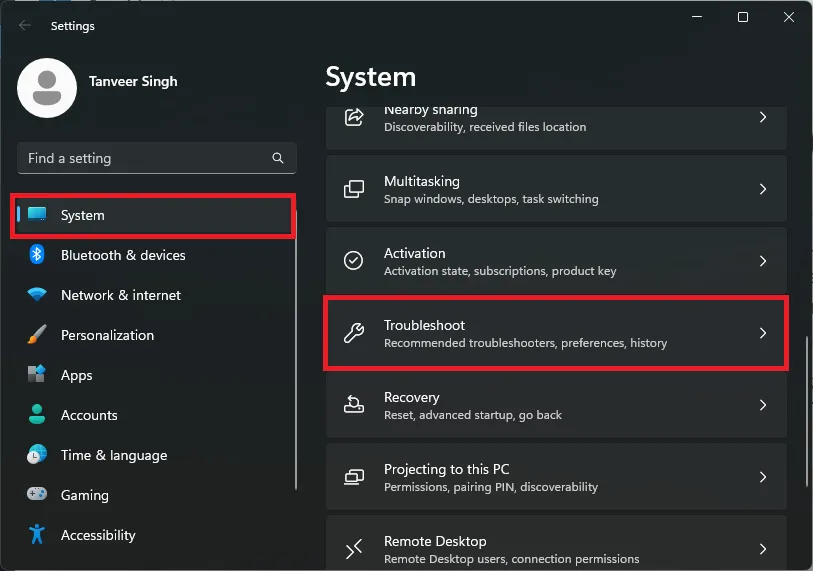
- Wybierz „Inne narzędzia do rozwiązywania problemów” w „Opcjach”.
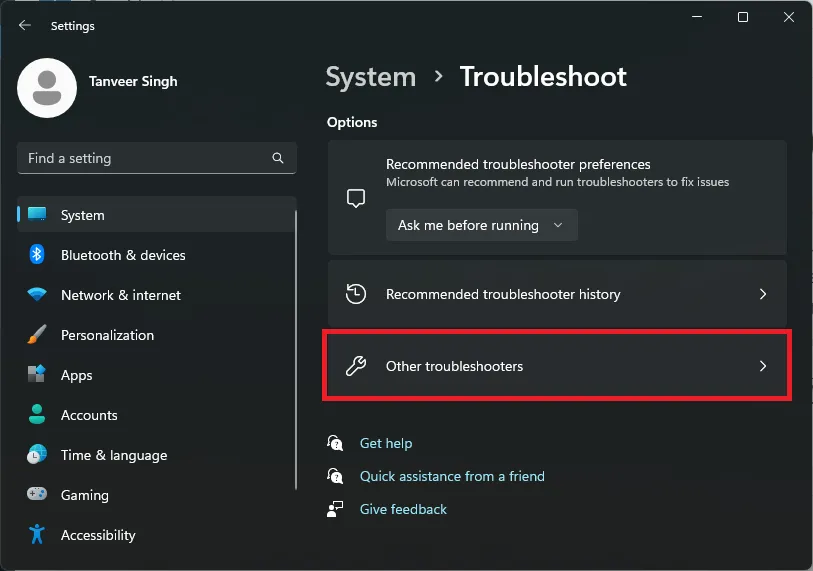
- Kliknij „Uruchom” obok „Windows Update”. Narzędzie do rozwiązywania problemów z Windows Update znajdziesz w sekcji „Najczęstsze” lub „Inne”.
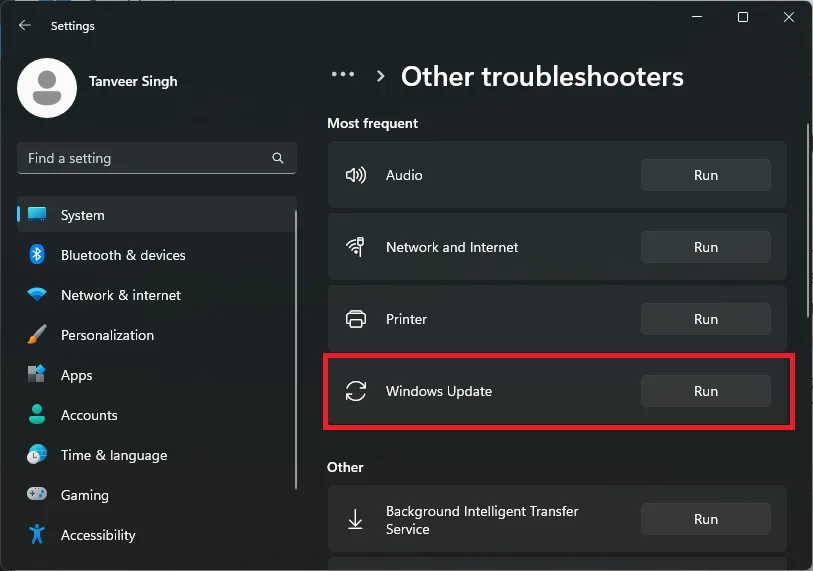
- Jeśli narzędzie do rozwiązywania problemów zidentyfikuje problem i zaleci poprawkę, uruchom poprawkę, aby rozwiązać problem.
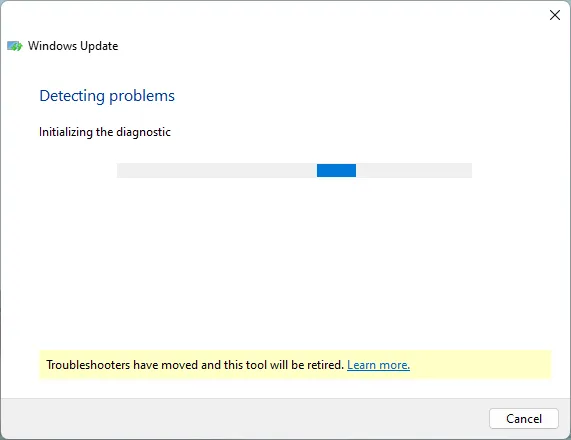
- W systemie Windows 10 przejdź do „Ustawienia -> Aktualizacja i zabezpieczenia -> Rozwiązywanie problemów -> Dodatkowe narzędzia do rozwiązywania problemów”, aby znaleźć odpowiednie narzędzie do rozwiązywania problemów.
- Możesz spróbować ponownie zaktualizować system Windows, aby sprawdzić, czy błąd nadal występuje.
2. Edytuj rejestr
Ta poprawka może zadziałać, jeśli napotkasz błąd 0x80004005 podczas próby uzyskania dostępu do udostępnionych plików lub folderów w sieci. Może to być spowodowane nieprawidłowo skonfigurowanym wpisem rejestru. Uzyskaj dostęp do Edytora rejestru i wprowadź niewielką zmianę, aby spróbować pozbyć się błędu 0x80004005.
- Wpisz „regedit” w polu wyszukiwania systemu Windows i wybierz „Edytor rejestru”.
- W Edytorze rejestru przejdź do następującej lokalizacji:
HKEY_LOCAL_MACHINE\SOFTWARE\Microsoft\Windows\CurrentVersion\Policies\System
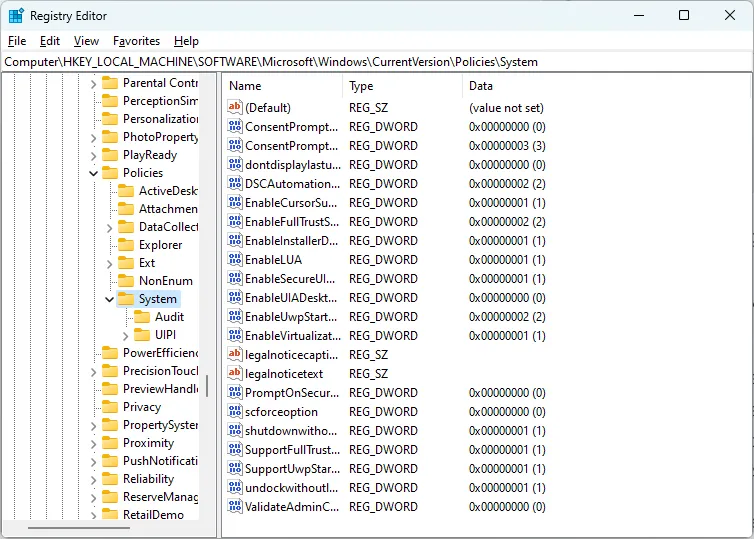
- Kliknij prawym przyciskiem myszy w dowolnym miejscu w białej przestrzeni po prawej stronie i wybierz „Nowy -> Wartość QWORD (64-bitowa)”. Użytkownicy systemu 32-bitowego powinni wybrać „Nowy -> Wartość DWORD (32-bitowa)”.
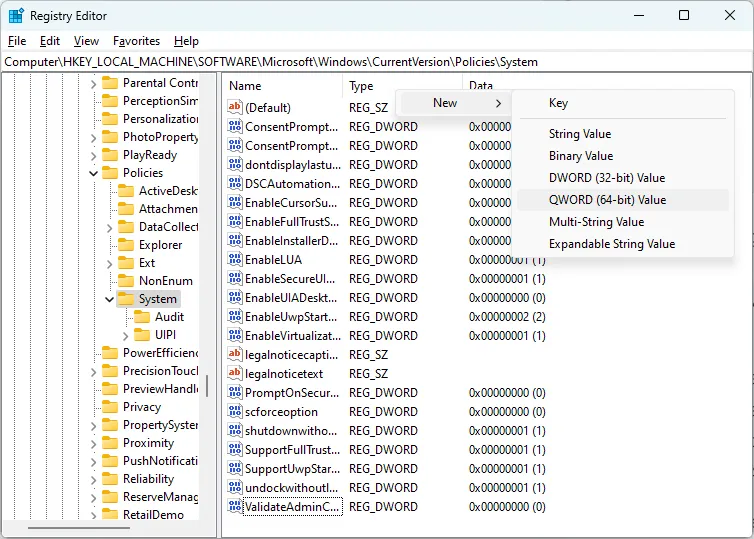
- Zmień nazwę nowego wpisu „LocalAccountTokenFilterPolicy”.
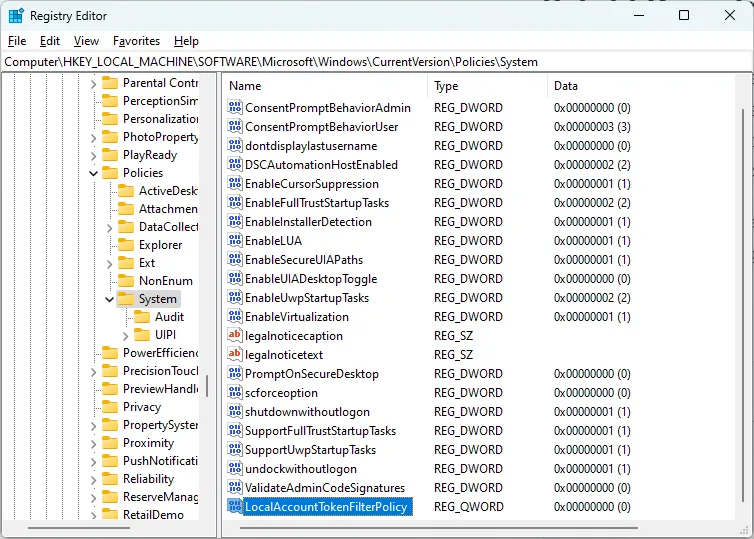
- Kliknij dwukrotnie wpis i wpisz „1” pod „Dane wartości”. Kliknij „OK” i uruchom ponownie komputer.
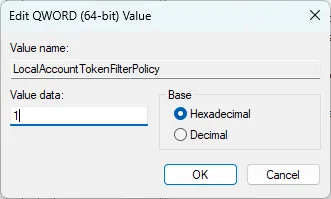
- Spróbuj uzyskać dostęp do pliku lub folderu, do którego miałeś dostęp wcześniej, gdy wystąpił błąd.
3. Użyj alternatywnych programów do archiwizacji
Jeśli widzisz błąd 0x80004005 podczas natywnego rozpakowywania skompresowanych archiwów w systemie Windows, problem może dotyczyć Eksploratora plików. Możesz rozwiązać problem, przełączając się na narzędzie do archiwizacji innej firmy, takie jak WinRAR , 7Zip lub WinZIP .
Przejście na narzędzia do archiwizacji innych firm może zapewnić dodatkowe funkcje, takie jak wyodrębnianie archiwów chronionych hasłem.
4. Odinstaluj adaptery Microsoft 6to4
Adaptery Microsoft 6to4 to składniki systemu, które pomagają przenosić ruch internetowy z komputera, ale czasami mogą powodować błąd 0x80004005. W takim przypadku należy odinstalować każdą z kart Microsoft 6to4 z poziomu Menedżera urządzeń. Możesz je bezpiecznie odinstalować bez wpływu na funkcjonalność systemu.
- Kliknij prawym przyciskiem myszy przycisk Windows i wybierz „Menedżer urządzeń”.
- Kliknij „Widok -> Pokaż ukryte urządzenia”.
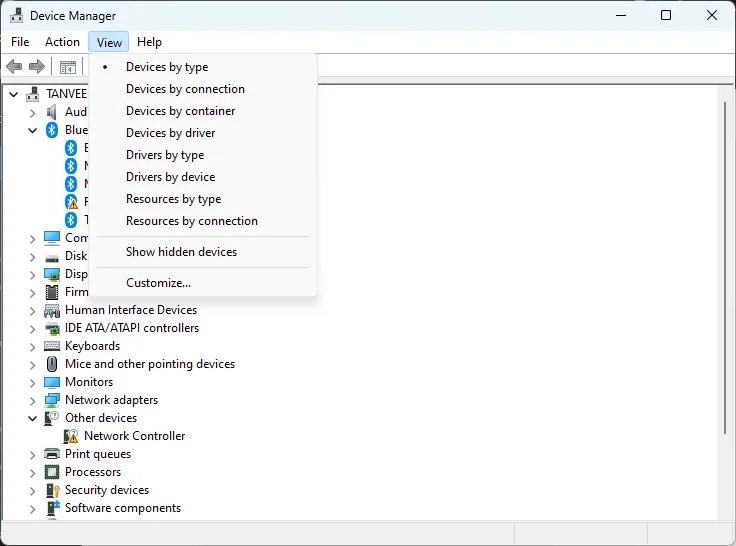
- Rozwiń menu „Karty sieciowe”, aby zobaczyć wszystkie karty sieciowe na komputerze.
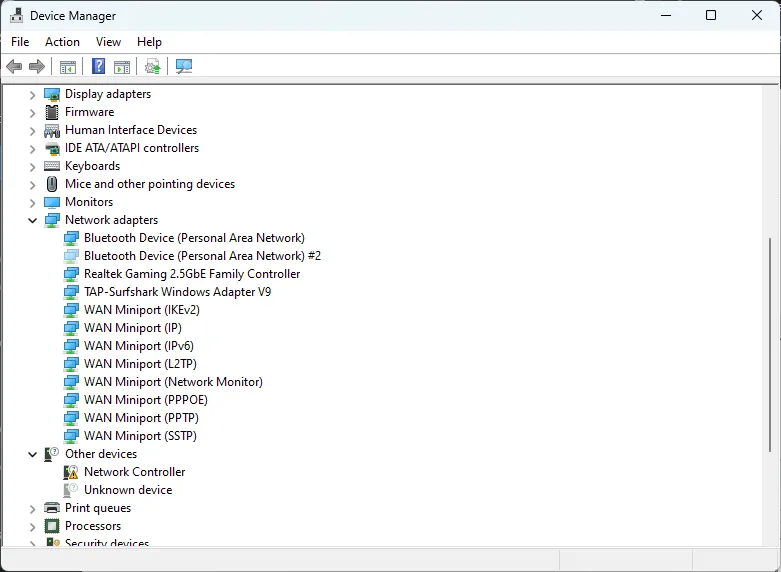
- Kliknij prawym przyciskiem myszy dowolny adapter Microsoft 6to4 i wybierz opcję „Odinstaluj urządzenie”.
- Jeśli pojawi się monit, wybierz „Usuń oprogramowanie sterownika dla tego urządzenia”.
- Zrestartuj swój komputer.
FYI : dowiedz się, jak przejąć pełną własność kluczy rejestru systemu Windows.
5. Edytuj własność pliku
W wielu przypadkach błąd 0x80004005 może być spowodowany niewystarczającymi uprawnieniami podczas próby skopiowania lub przeniesienia niektórych folderów. Możesz rozwiązać ten problem, wykonując poniższe czynności, aby edytować ustawienia uprawnień do tego folderu, aby uzyskać pełną kontrolę nad nim.
- Kliknij prawym przyciskiem myszy folder, który próbujesz przenieść, i wybierz „Właściwości”.
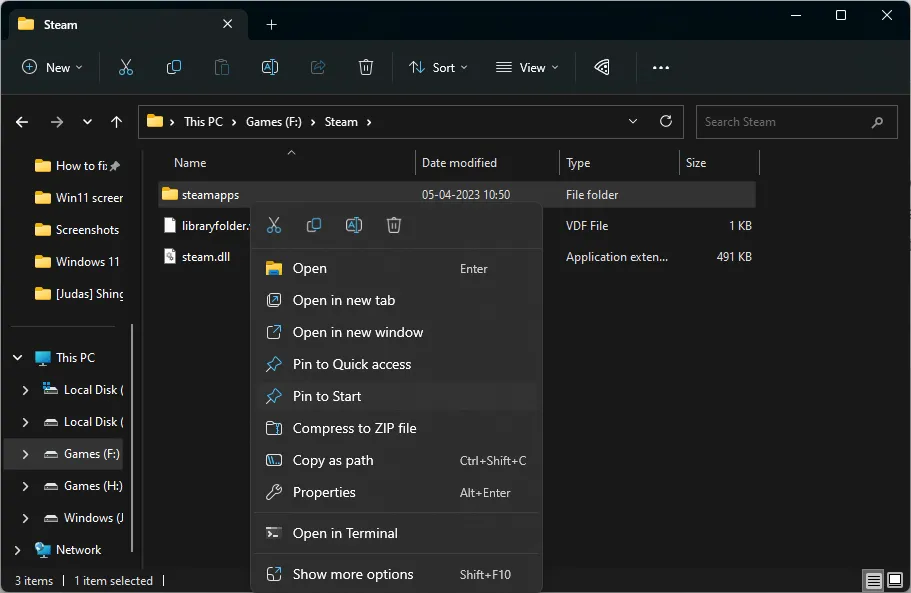
- Na karcie „Bezpieczeństwo” wybierz swoje konto w sekcji „Nazwy grupy lub użytkownika”.
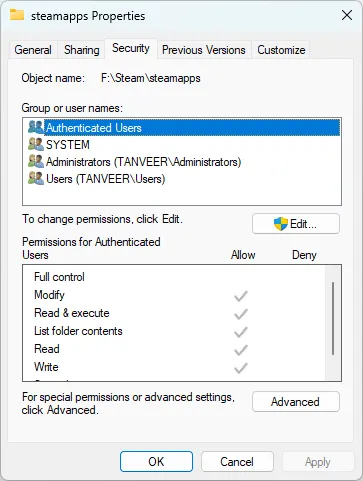
- Sprawdź, czy uprawnienie „Pełna kontrola” ma zaznaczenie w sekcji „Zezwól”.
- Jeśli nie masz pełnej kontroli, kliknij „Edytuj” i włącz „Pełna kontrola” w oknie, które zostanie otwarte. Kliknij „Zastosuj”.
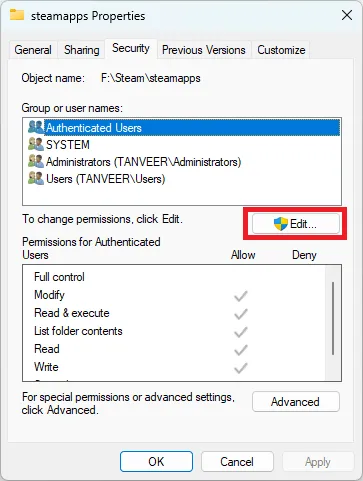
- Jeśli nie możesz znaleźć swojego konta na liście „Nazwy grupy lub użytkownika”, kliknij „Zaawansowane”.
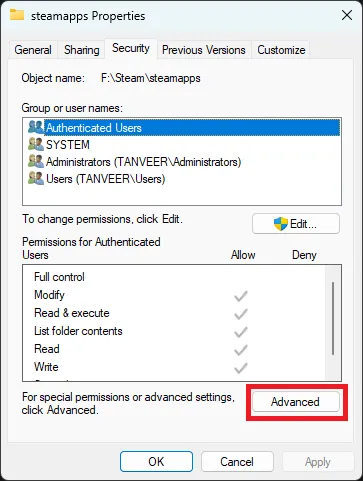
- Kliknij „Zmień uprawnienia”.
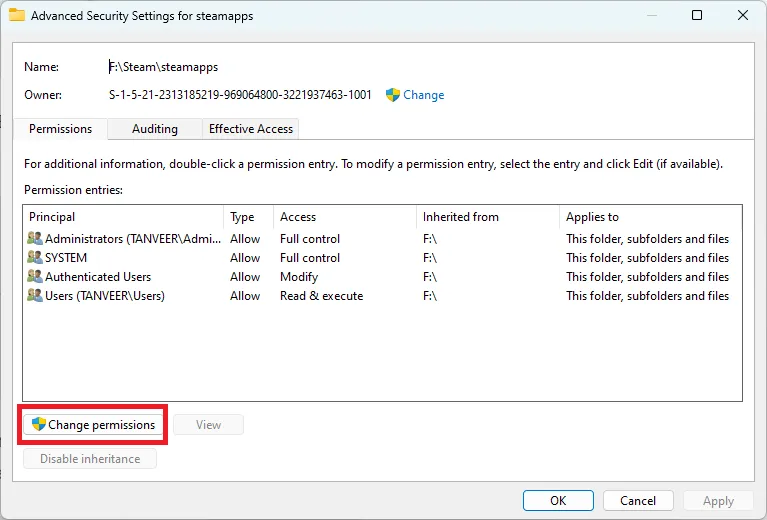
- Kliknij „Dodaj”.
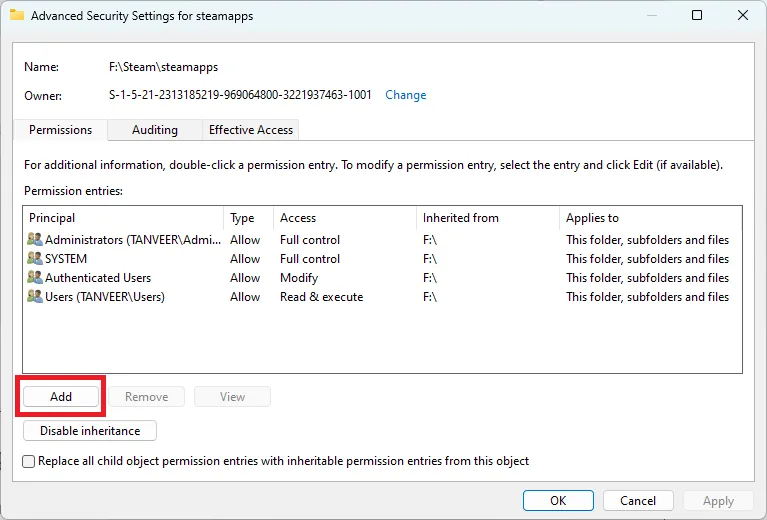
- Kliknij „Wybierz podmiot zabezpieczeń”.
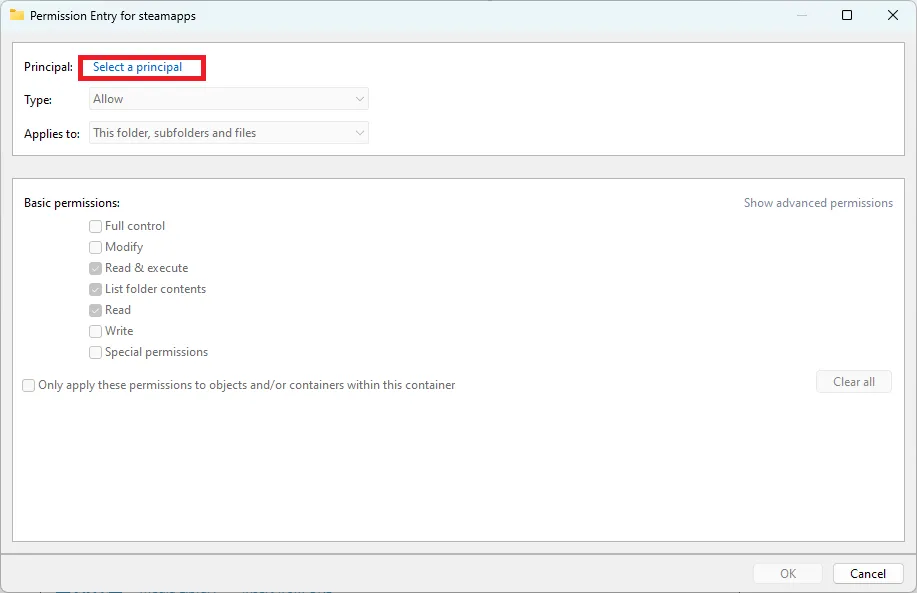
- W otwartym oknie dialogowym wprowadź nazwę swojego konta w polu „Wprowadź nazwę obiektu do wybrania”. Następnie kliknij „Sprawdź nazwy”. Twoja nazwa konta powinna zostać automatycznie wypełniona w polu. Kliknij OK.”
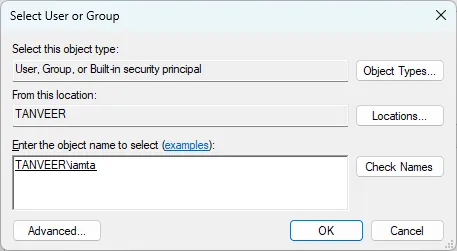
- Zaznacz pole wyboru obok „Pełna kontrola” i kliknij „OK”.
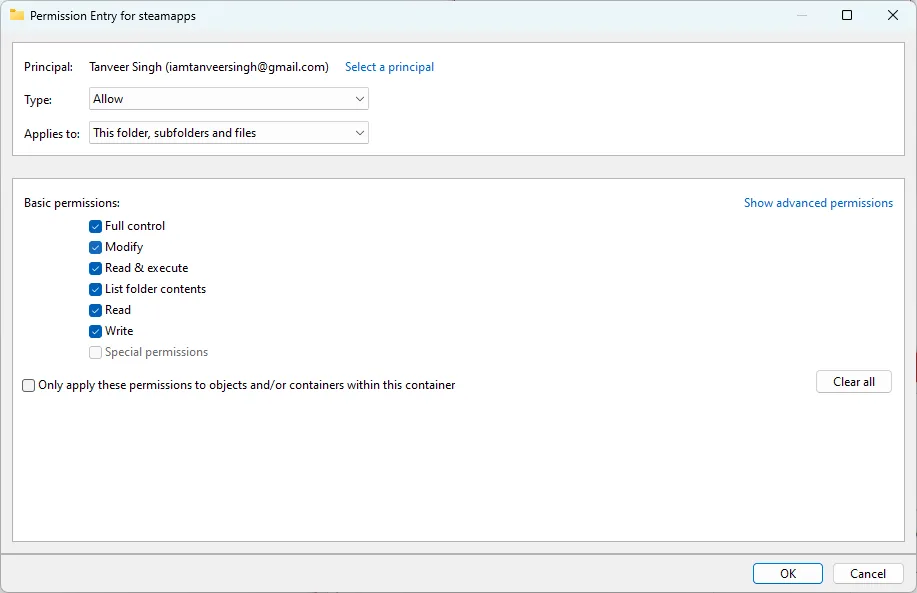
- Kliknij „Zastosuj -> OK”. Sprawdź, czy błąd nadal występuje podczas pracy z danym folderem.
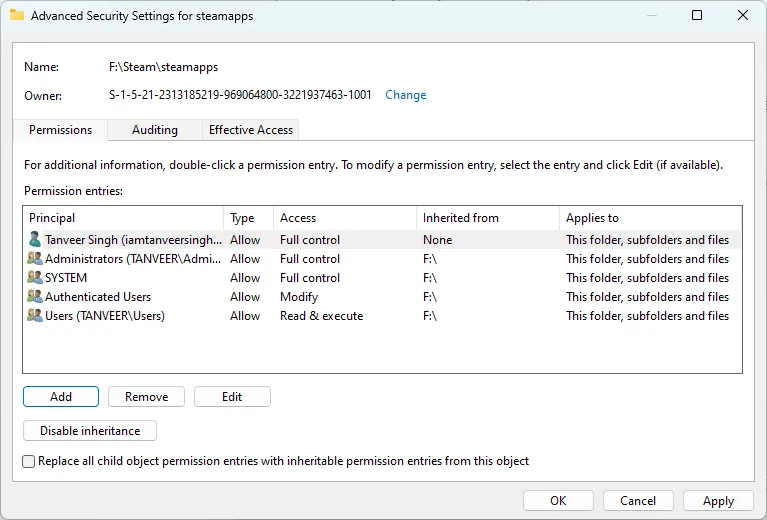
6. Ponownie zarejestruj pliki jscript.dll i vbscript.dll
jscript.dll i vbscript.dll to odpowiednio biblioteka JavaScript i biblioteka VBScript, które są potrzebne systemowi Windows do uruchomienia implementacji tych języków firmy Microsoft w systemie operacyjnym. Błąd 0x80004005 może wystąpić, gdy te pliki napotykają problemy. Ponownie zarejestruj te pliki, aby spróbować naprawić błąd.
- Wyszukaj „cmd” w polu wyszukiwania systemu Windows. Kliknij prawym przyciskiem myszy „Wiersz polecenia” i wybierz „Uruchom jako administrator”.
- Wpisz
regsvr32 jscript.dlli naciśnij Enter.
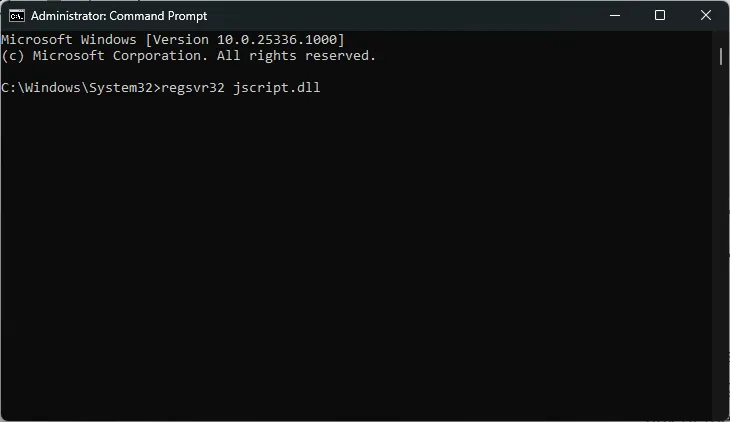
- Wpisz
regsvr32 vbscript.dlli naciśnij Enter.
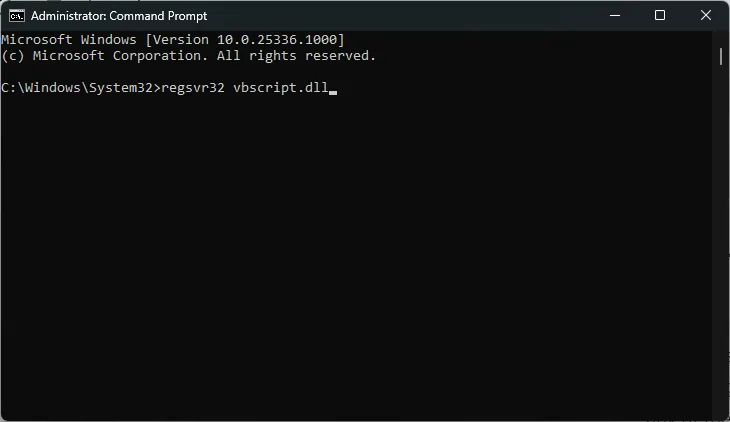
- Zrestartuj swój komputer.
7. Wyczyść system Windows
Jeśli nie możesz określić, która aplikacja lub proces były uruchomione, gdy wystąpił błąd 0x80004005, najlepiej wykonać czysty rozruch. W ten sposób możesz wyeliminować aplikacje innych firm jako przyczynę błędu. Aplikacje innych firm mogą często zakłócać normalne funkcjonowanie procesów systemu Windows. Aby dowiedzieć się, czy rzeczywiście tak jest, uruchom system Windows bez ładowania aplikacji innych firm.
- Wpisz „sysconfig” w pasku wyszukiwania systemu Windows i kliknij „Konfiguracja systemu”.
- W zakładce „Usługi” zaznacz pole wyboru „Ukryj wszystkie usługi Microsoft”.
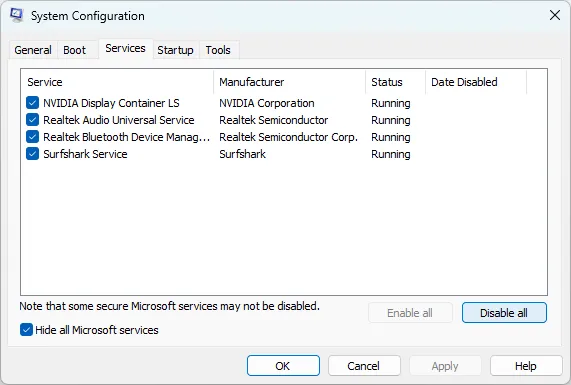
- Wybierz wszystkie pozostałe usługi z listy i kliknij „Wyłącz wszystkie”. Kliknij „OK” i zamknij okno „Konfiguracja systemu”.
- Otwórz „Menedżera zadań”, naciskając Ctrl+ Shift+ Esc.
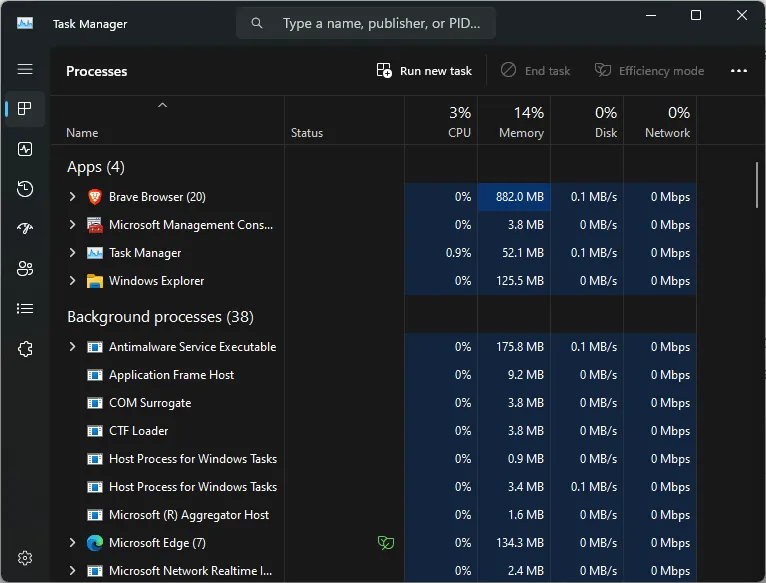
- Na karcie „Aplikacje startowe” wybierz każdą aplikację i kliknij „Wyłącz”. Naciśnij „OK” i zamknij „Menedżera zadań”.
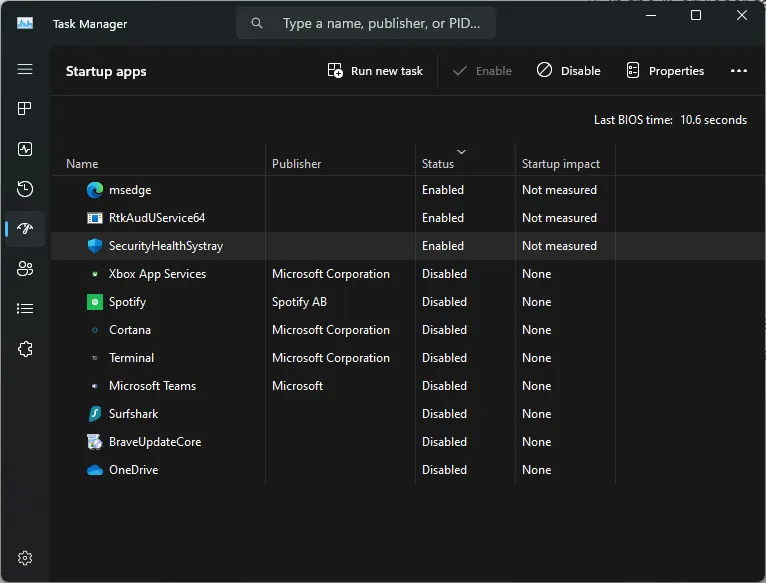
- Po uruchomieniu systemu Windows sprawdź, czy błąd nadal występuje. Spróbuj wykonać dokładnie tę operację, która spowodowała pojawienie się błędu. Jeśli błąd nie pojawia się nawet po wykonaniu każdej operacji wykonanej w normalnym środowisku Windows, oznacza to, że przyczyną błędu była aplikacja innej firmy. Odinstaluj wszystkie ostatnio zainstalowane aplikacje lub aktualizacje sterowników. To powinno rozwiązać błąd 0x80004005.
- Zrestartuj swój komputer.
Często Zadawane Pytania
Jaki jest powód częstych błędów systemu Windows?
Typowe błędy systemu Windows, takie jak błąd 0x80004005 lub inne błędy niebieskiego/czarnego ekranu, są spowodowane różnymi przyczynami, takimi jak wadliwa pamięć, uszkodzenie plików, uszkodzone sektory na dysku, infekcja złośliwym oprogramowaniem i konflikty oprogramowania. Błędy te mogą pojawić się nieoczekiwanie i wpłynąć na wydajność systemu, aw niektórych przypadkach nawet spowodować awarię lub ponowne uruchomienie.
Czy edytowanie rejestru jest bezpieczne?
Wprowadzanie zmian w rejestrze systemu Windows za pomocą Edytora rejestru jest często zalecanym rozwiązaniem wielu problemów, z którymi mamy do czynienia w systemie Windows. Ale zawsze istnieje ryzyko, ponieważ nieprawidłowa edycja rejestru może spowodować nieoczekiwane problemy, takie jak brak uruchamiania aplikacji, nieprawidłowe działanie narzędzi lub całkowity brak uruchamiania komputera. Chociaż edytowanie rejestru jest całkowicie bezpieczne, jeśli wiesz, co robisz, zawsze możesz utworzyć kopię zapasową rejestru systemu Windows, aby przywrócić wszystko do porządku na wypadek, gdyby coś poszło nie tak.
Źródło obrazu: Unsplash . Wszystkie zrzuty ekranu autorstwa Tanveera Singha.
- Ćwierkać



Dodaj komentarz